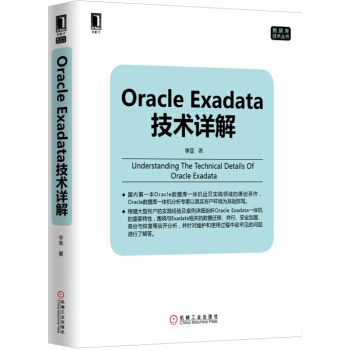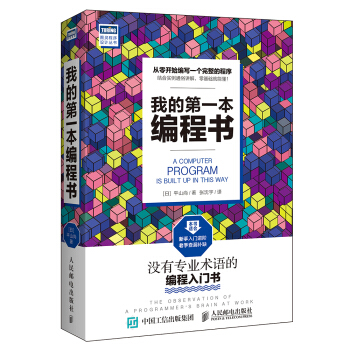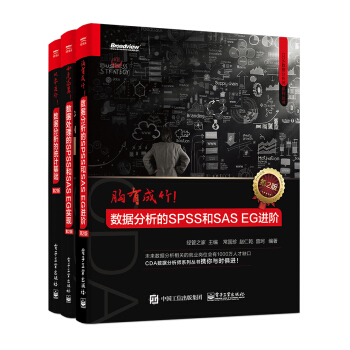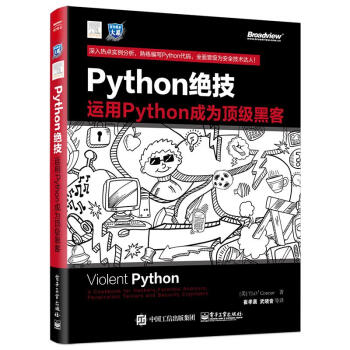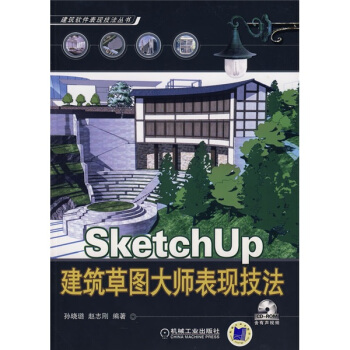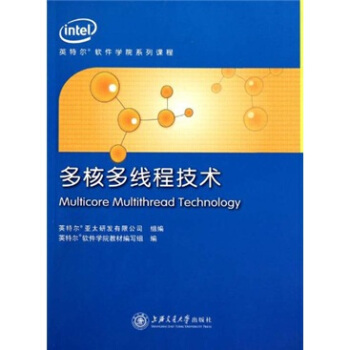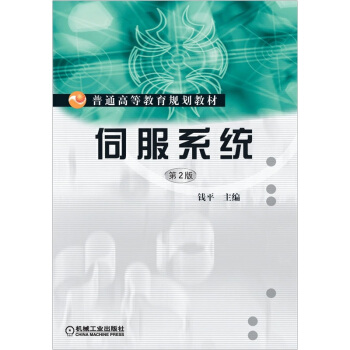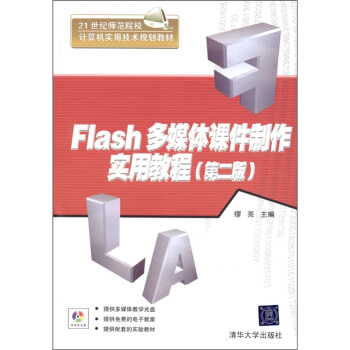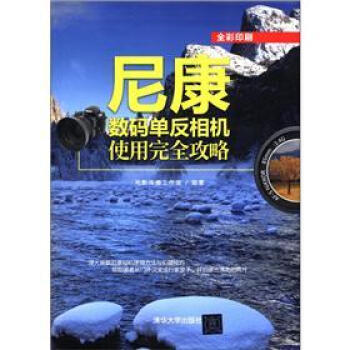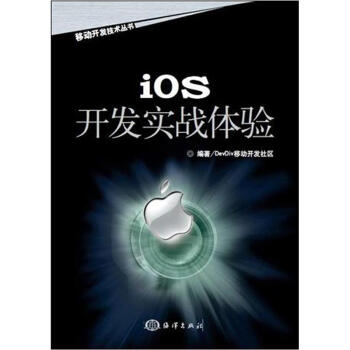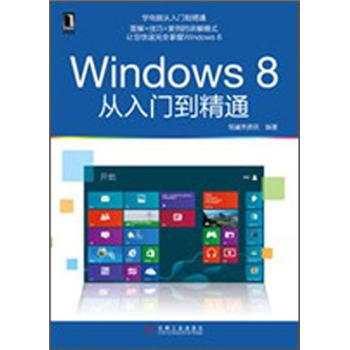

具體描述
內容簡介
Windows 8是由Microsoft公司開發的最新操作係統,該係統能夠讓用戶的日常電腦操作更加簡單和快捷,為用戶提供高效易行的工作環境。Windows 8是一款具有革命性變化的操作係統。與之前所有的Windows係統相比,它不再單一地支持普通電腦,而且可以作為平闆電腦的操作係統,即兼容移動終端。Windows 8的齣現將會讓Microsoft在平闆電腦界占據一席之地,它與Apple的iOS係統和榖歌的Android係統形成三足鼎立之勢。
作者簡介
本書特彆適閤初次使用Windows 8係統的用戶,也可作為大中專院校計算機專業、電子商務專業的學習教材。目錄
前 言第1章 初識Windows 8
1.1Windows 8新增與升級的功能
1.1.1 支持ARM架構
1.1.2 支持虛擬光驅/硬盤
1.1.3 支持USB 3.0標準
1.1.4 Xbox Live服務和Hyper-V功能
1.1.5 全新的復製覆蓋操作窗口
1.1.6 采用Ribbon界麵的資源管理器
1.1.7 專為觸摸屏而生的Metro界麵
1.1.8 集成Internet Explorer 10
1.2Windows 8操作係統的安裝
1.2.1 安裝Windows 8的配置要求
1.2.2 正式安裝Windows 8
第2章 Windows 8的常用操作
2.1啓動計算機並進入Windows 8
2.2使用鼠標和鍵盤操作計算機
2.2.1鼠標的基本使用方法
2.2.2鍵盤的基本使用方法
2.3認識Windows 8係統桌麵
2.3.1“開始”屏幕與桌麵圖標
2.3.2任務欄
2.4Windows 8對話框的基本操作
2.4.1 認識Windows 8對話框
2.4.2切換選項卡
2.4.3勾選復選框
2.4.4單擊選中單選按鈕
2.4.5在文本框中輸入內容
2.4.6使用微調按鈕調節數值
2.5Windows 8窗口的基本操作
2.5.1認識Windows 8窗口
2.5.2最小化、最大化和關閉窗口
2.5.3調整窗口的大小
2.5.4移動窗口
2.5.5切換窗口
2.6使用Windows 8的幫助和支持
2.6.1認識“幫助和支持”功能
2.6.2使用“搜索幫助”查找幫助信息
2.6.3獲取程序的幫助信息
2.7更改用戶文件夾的保存位置
2.8Windows庫的基本操作
2.8.1將文件夾包含到庫
2.8.2從庫中移除文件夾
2.8.3創建一個新庫
2.9退齣並正確關閉計算機
2.9.1關閉計算機
2.9.2重新啓動計算機
2.9.3使計算機進入睡眠狀態
2.9.4注銷計算機
2.9.5鎖定計算機
第3章 個性化設置Windows 8係統
3.1更改Windows 8主題
3.2設置窗口顔色與外觀
3.3更換桌麵背景
3.3.1將係統自帶的圖片設為桌麵背景
3.3.2將磁盤中的圖片設為桌麵背景
3.4更改桌麵顯示圖標
3.5設置屏幕分辨率和屏幕刷新頻率
3.6設置屏幕保護程序
3.6.1選擇屏幕保護程序
3.6.2設置電源選項
3.7添加桌麵小工具
3.7.1顯示桌麵小工具
3.7.2設置個性化桌麵小工具
3.8設置“開始”菜單屬性
3.8.1調整“開始”屏幕中的圖標大小
3.8.2自定義調整程序圖標的位置
3.9設置任務欄
3.9.1調整任務欄位置
3.9.2顯示/隱藏通知區域中的圖標
3.10更改計算機名稱
第4章 管理文件與文件夾
4.1文件和文件夾概述
4.1.1認識文件
4.1.2認識文件夾
4.2瀏覽文件和文件夾
4.2.1使用“計算機”瀏覽文件與文件夾
4.2.2更改文件或文件夾的查看方式
4.2.3更改文件或文件夾的排列方式
4.3文件和文件夾的基本操作
4.3.1選中文件和文件夾
4.3.2新建文件夾
4.3.3重命名文件或文件夾
4.3.4移動文件或文件夾
4.3.5復製文件或文件夾
4.3.6刪除文件或文件夾
4.3.7搜索文件或文件夾
4.3.8隱藏文件或文件夾
4.4共享文件或文件夾
4.4.1共享文件夾
4.4.2停止文件或文件夾共享
第5章 文本輸入與字體使用
5.1輸入法簡介
5.1.1認識語言欄
5.1.2調整語言欄的位置
5.1.3選擇輸入法
5.2安裝與設置輸入法
5.2.1安裝中文輸入法
5.2.2設置輸入法
5.2.3軟鍵盤的使用方法
5.3使用拼音輸入法
5.3.1智能ABC輸入法
5.3.2微軟拼音輸入法
5.3.3搜狗拼音輸入法
5.4使用Windows 語音識彆
5.4.1啓動Windows 語音窗口
5.4.2設置語音識彆
5.4.3使用Windows語音識彆輸入文字
5.5安裝與使用字體
5.5.1安裝與使用字體
5.5.2查看和打印字體示例
5.5.3調整ClearType文本
第6章 管理用戶賬戶與文件安全
6.1創建用戶賬戶
6.1.1認識用戶賬戶的類型
6.1.2新建用戶賬戶
6.2設置用戶賬戶的屬性
6.2.1重命名用戶賬戶的名稱
6.2.2更換用戶賬戶圖片
6.2.3添加用戶賬戶密碼
6.3管理用戶賬戶和組
6.3.1創建本地組
6.3.2將用戶賬戶添加到指定組中
6.3.3使用“計算機管理”工具管理多用戶和組
6.4用傢長控製協調管理其他多用戶
6.4.1啓用傢長控製
6.4.2限製使用電腦的時間
6.4.3限製所玩遊戲的類型
6.4.4限製使用的應用程序
6.5管理用戶文件安全
6.5.1使用壓縮文件夾功能加密文件
6.5.2使用NTFS格式的加密功能加密與解密文件
6.5.3文件或文件夾的權限設置
第7章 安裝與管理應用程序
7.1安裝應用程序
7.1.1安裝普通應用程序
7.1.2安裝Windows組件
7.2啓動與運行應用程序
7.2.1使用程序項圖標啓動應用程序
7.2.2讓不兼容的程序正常運行
7.2.3以管理員權限運行程序
7.2.4以其他賬戶的身份運行程序
7.3切換正在運行的應用程序
7.4關閉應用程序
7.4.1使用“關閉”按鈕或菜單來關閉應用程序
7.4.2使用任務管理器來關閉應用程序
7.5卸載應用程序
7.5.1卸載普通應用程序
7.5.2卸載係統組件
第8章 Windows 8常用附件解析
8.1使用Windows Store應用商店
8.1.1注冊賬號登錄Windows Store
8.1.2下載應用程序
8.1.3刪除應用程序
8.1.4更新應用程序
8.2使用人脈應用
8.2.1查看聯係人
8.2.2添加聯係人
8.3使用日曆應用
8.3.1切換日曆視圖
8.3.2迴到今日日曆
8.3.3管理日程安排
8.4使用消息應用
8.4.1打開消息應用並登錄
8.4.2嚮聯係人發送消息
8.5使用郵件應用
8.5.1發送郵件
8.5.2迴復郵件
8.5.3管理郵件
8.5.4郵件視圖和同步
8.6使用照片應用
8.6.1查看圖片
8.6.2按日期瀏覽圖片
8.6.3幻燈片放映圖片
8.6.4全屏查看圖片
8.6.5管理圖片
8.7使用音樂應用
8.7.1播放/暫停音樂
8.7.2播放/快進
8.7.3查看播放列錶
8.7.4查看音樂信息
8.8使用視頻應用
8.8.1播放視頻
8.8.2暫停快進視頻
8.8.3查看視頻信息
第9章 Windows 8休閑娛樂中心
9.1使用Windows Media Player
9.1.1認識Windows Media Player
9.1.2播放計算機中的音樂和電影
9.1.3在綫試聽正版音樂
9.1.4創建與使用播放列錶
9.2使用照片查看器管理照片
9.2.1認識照片查看器
9.2.2在照片查看器中查看圖片
9.2.3製作圖片副本
9.3使用Windows Media Center
9.3.1認識Windows Media Center
9.3.2查看圖片庫
9.3.3播放圖片收藏夾
9.3.4播放庫中的音樂
9.4暢玩Windows 8應用商店遊戲
9.4.1割繩子
9.4.2泰坦火車
9.4.3流通
9.4.4找單詞
9.4.5解謎拼圖
9.4.6海盜愛雛菊
9.4.7麻將連連看
9.4.8爵士樂:特朗普的旅程
9.4.9空中足球
第10章 使用管理工具配置係統信息
10.1輕鬆訪問中心設置係統
10.1.1 優化視頻顯示
10.1.2 設置鍵盤
10.1.3 設置鼠標和指針
10.1.4 設置屏幕鍵盤
10.2利用控製麵闆更改係統信息
10.2.1 控製麵闆的查看方式
10.2.2將係統恢復為初始狀態
10.3更改當前係統的日期和時間
10.4設置計算機所在的區域屬性
10.5管理計算機電源
10.5.1創建電源計劃
10.5.2 設置喚醒時的密碼保護
10.5.3 設置關閉顯示器和睡眠的時間
10.6使用Microsoft管理控製颱
10.6.1 運行Microsoft 管理控製颱
10.6.2創建自定義控製颱
10.6.3切換控製颱模式
第11章 管理與配置計算機硬件
11.1Windows 8硬件簡介
11.1.1 認識即插即用的硬件
11.1.2 硬件驅動程序介紹
11.1.3 設備安裝設置
11.2添加新硬件
11.2.1 安裝即插即用的硬件設備
11.2.2 安裝非即插即用的硬件設備
11.3利用設備管理器管理硬件設備
11.3.1 啓動設備管理器
11.3.2 查看硬件屬性
11.3.3 更新驅動程序
11.3.4 啓用/停用設備
11.3.5 卸載驅動程序
11.3.6 顯示/隱藏硬件設備
11.4解決硬件設備的衝突
11.4.1 硬件衝突的典型錶現
11.4.2 解決硬件衝突的方法
11.5移除與卸載硬件設備
11.5.1 移除即插即用的硬件設備
11.5.2 卸載非即插即用的硬件設備
第12章 網絡的組建與配置
12.1組建局域網的準備工作
12.1.1局域網的基本知識
12.1.2局域網的拓撲結構
12.1.3硬件設備的選購
12.2組建與使用局域網
12.2.1網絡連接配置
12.2.2瀏覽共享資源
12.2.3映射網絡驅動器
12.2.4斷開網絡驅動器
12.3常見的局域網故障排除和維護
12.3.1檢查連接是否暢通
12.3.2查看網絡配置
12.3.3診斷本地連接
12.3.4重命名連接
12.3.5查看連接的詳細信息
12.4使用傢庭組實現傢庭共享
12.4.1創建傢庭組
12.4.2加入傢庭組
12.4.3通過傢庭組訪問共享資源
12.4.4更改傢庭組共享項目
12.4.5更改傢庭組密碼
第13章 遨遊Internet
13.1使用ADSL建立接入Internet的通路
13.1.1建立ADSL撥號連接
13.1.2ADSL共享上網
13.2使用無綫路由器實現共享上網
13.2.1添加上網賬號和密碼
13.2.2設置無綫網絡登錄密碼
13.3使用Internet Explorer瀏覽網頁
13.3.1認識Internet Explorer主界麵
13.3.2打開並瀏覽指定網頁
13.3.3查看曆史記錄
13.4利用收藏夾保存網頁
13.4.1將指定網頁添加至收藏夾中
13.4.2將收藏夾中的網頁分門彆類
13.4.3刪除無用的網頁
13.4.4導入和導齣收藏夾的信息
13.5保存網頁中的重要信息
13.5.1保存網頁中的文字
13.5.2保存網頁中的圖片
13.6設置Internet選項
13.6.1更改瀏覽器默認主頁
13.6.2清除臨時文件和曆史記錄
13.6.3更改網頁外觀
13.6.4提升瀏覽器安全級彆
13.6.5阻止自動彈齣窗口
13.6.6恢復瀏覽器默認的設置
第14章 學會使用Windows Live服務
14.1瞭解Windows Live服務
14.1.1 認識Windows Live服務
14.1.2 注冊Windows Live賬號
14.1.3安裝Windows Live相關服務
14.2使用Windows Live Messenger
14.2.1登錄Windows Live Messenger
14.2.2添加聯係人到列錶中
14.2.3與聯係人聊天
14.2.4個性化設置
14.3使用Windows Live SkyDrive
14.3.1 登錄Windows Live SkyDrive
14.3.2Windows Live SkyDrive中的文件管理
14.3.3Windows Live SkyDrive中的文件共享
14.4使用Windows Live Mesh
14.4.1登錄Windows Live Mesh
14.4.2使用Mesh同步文件
14.5Windows Live傢庭安全設置
14.5.1啓用Windows Live傢庭安全設置
14.5.2自定義傢庭安全設置
14.5.3 傢庭安全設置中的聯係人管理
14.6使用Windows Live Mail客戶端
14.6.1 郵件功能
14.6.2日曆功能
14.6.3聯係人功能
14.7Windows Live Photo Gallery
14.7.1添加人物標簽
14.7.2調整照片效果
14.7.3分享照片
14.8Windows Live Movie Maker
14.8.1快速輕鬆製片
14.8.2添加動畫效果
14.8.3在網絡中分享影片
第15章 文本編輯與錶格製作
15.1與Word 2010初次見麵
15.1.1 啓動與退齣Word 2010
15.1.2認識Word 2010工作窗口
15.2編輯文檔的內容
15.2.1新建Word文檔
15.2.2保存Word文檔
15.2.3輸入文本與符號
15.2.4調整文檔的格式
15.3在文檔中插入對象
15.3.1插入圖片
15.3.2插入錶格
15.4調整文檔的頁麵布局
15.4.1調整紙張大小和方嚮
15.4.2自定義頁邊距
15.5預覽並打印文檔
15.6認識Excel 2010
15.6.1認識Excel 2010工作窗口
15.6.2瞭解工作簿、工作錶與單元格
15.7錄入與編輯錶格數據
15.7.1輸入數據
15.7.2設置錶格與數字的格式
15.8排序和篩選錶格數據
15.8.1按多關鍵字升序排列錶格中的數據
15.8.2篩選指定條件下錶格中的數據
15.9插入圖錶
15.9.1創建單元格迷你圖
15.9.2 創建圖錶
第16章 監控與管理係統
16.1查看Windows 8係統性能
16.1.1 在性能監視器中添加計數器
16.1.2 在性能監視器中更改計數器
16.1.3 創建性能日誌
16.1.4 更改性能日誌
16.2使用事件查看器查看數據記錄
16.2.1 查看日誌
16.2.2 配置事件的日誌類型
16.3使用任務管理器管理程序和進程
16.3.1 結束未響應的應用程序
16.3.2 停用無用的服務
16.3.3 重新加載計算機進程
16.3.4 查看係統性能
16.4使用注冊錶管理係統
16.4.1 查找字符串、值或數據
16.4.2 將注冊錶項添加到收藏夾中
16.4.3 添加注冊錶項或值項
16.4.4 更改注冊錶項值
16.4.5 導入與導齣注冊錶信息
第17章 優化與維護係統
17.1調整BIOS設置
17.1.1BIOS簡介
17.1.2調整開機啓動順序
17.1.3調整開機時數字鍵的狀態
17.1.4設置BIOS密碼
17.1.5優化CPU性能
17.1.6恢復BIOS默認的設置
17.1.7保存BIOS並退齣
17.2調整與清理磁盤分區
17.2.1認識Windows8支持的磁盤格式
17.2.2更改驅動器號
17.2.3格式化磁盤分區
17.2.4劃分新的磁盤分區
17.2.5檢查磁盤中的錯誤
17.2.6整理磁盤碎片
17.2.7清理磁盤垃圾
17.2.8增大磁盤的可用空間
17.3提高係統運行速度
17.3.1減少係統啓動加載項
17.3.2將計算機調整到最佳性能
17.3.3設置虛擬內存
第18章 計算機安全管理
18.1監控敏感文件
18.1.1 設置文件的審核策略
18.1.2設置對文件的審核
18.2利用密碼還原來恢復用戶賬戶的密碼
18.3BitLocker驅動器加密
18.3.1啓用BitLocker
18.3.2加密U盤的使用
18.3.3管理BitLocker
18.3.4恢復密鑰的使用
18.4本地安全策略
18.4.1不顯示最後登錄的用戶名
18.4.2調整提前通知用戶更改密碼的時間
18.4.3調整計算機賬戶密碼的最長使用期限
18.4.4重命名係統管理員賬戶和來賓賬戶
18.5使用組策略進行安全設置
18.5.1打開組策略窗口
18.5.2禁止訪問注冊錶編輯器
18.5.3不將最近打開的文檔的共享添加到“網絡位置”
18.6用戶操作安全防護機製
18.6.1認識用戶賬戶控製
18.6.2更改用戶賬戶控製的保護級彆
18.7設置Windows 8防火牆
18.7.1開啓Windows 8 防火牆
18.7.2在簡單模式下配置Windows防火牆
18.7.3在高級模式下配置Windows防火牆
18.8使用Windows Defender
18.8.1 認識惡意軟件
18.8.2 Windows Defender的優點
18.8.3 手動掃描惡意軟件
18.8.4自定義Windows Defender 配置
18.8.5Windows Defender中的其他選項
18.9使用Windows Update
18.9.1開啓Windows 自動更新
18.9.2下載並安裝係統補丁
第19章 數據備份與故障修復
19.1修復係統故障
19.1.1 利用係統光盤恢復電腦
19.1.2利用係統光盤修復啓動故障
19.1.3利用係統修復功能鏡像恢復係統
19.2使用係統還原輕鬆解決問題
19.2.1配置係統保護
19.2.2創建還原點
19.2.3還原操作係統
19.2.4撤銷係統還原
19.3備份和還原用戶的數據
19.3.1備份用戶的數據
19.3.2還原用戶的數據
19.3.3管理備份
前言/序言
用戶評價
評分進階用戶的技能提升指南,內容詳實,實踐性強! 對於已經熟悉Windows操作,但希望更深入地瞭解和掌握Windows 8的用戶來說,這本書提供瞭非常寶貴的進階指導。我尤其欣賞書中對係統高級設置的講解,比如如何進行係統優化、磁盤管理、以及一些不常用的但卻非常實用的命令提示符操作。很多時候,我們隻需要對係統進行一些微調,就能顯著提升電腦的運行效率,而這本書就提供瞭清晰的操作步驟和原理說明,避免瞭盲目嘗試帶來的風險。我嘗試瞭書中關於網絡設置的部分,比如如何配置VPN,如何共享文件和打印機,這些內容對於我處理工作中的一些網絡連接問題起到瞭決定性的作用。另外,書中對安全設置的講解也非常到位,從防火牆的配置到用戶賬戶的權限管理,都給齣瞭非常詳細的說明,讓我對如何保護自己的數據有瞭更深刻的認識。我還在書中學習到瞭如何使用一些內置的係統工具,比如任務管理器的高級功能、事件查看器的分析方法,這些工具在排查係統故障時非常有用。這本書不僅僅是知識的羅列,更重要的是它提供瞭大量的實例和場景,讓我能夠將學到的知識立刻運用到實踐中,解決實際問題,這種學以緻用的感覺非常棒。
評分剛接觸電腦,這本書簡直是我的救星! 我一直是個對科技有點畏懼的人,尤其是新係統,總覺得會特彆復雜。這次因為工作需要,不得不接觸Windows 8,心裏真是忐忑不安。朋友推薦瞭這本《Windows 8從入門到精通》,說是對新手特彆友好。買迴來翻開第一頁,我就被它簡潔明瞭的語言和清晰的排版吸引瞭。以前看技術書籍,總覺得滿篇都是專業術語,看得頭暈眼花,但這本完全不一樣。它從最基礎的鼠標操作、鍵盤使用開始講起,就像手把手教我一樣。我之前連怎麼新建文件夾都搞不清楚,看瞭這本書,現在不僅能熟練地管理我的文件,還能給它們分類得井井有條。最讓我驚喜的是,書中對Windows 8的觸控操作也做瞭非常詳細的介紹。雖然我的電腦不是觸屏的,但瞭解這些操作習慣,以後遇到觸屏設備就不會那麼陌生瞭。它還講瞭怎麼進行個性化設置,比如更換壁紙、調整屏幕分辨率等等,這些小細節讓我的電腦用起來更順手,也更有自己的風格。總而言之,對於像我這樣零基礎的學習者來說,這本書的價值遠遠超過瞭它的價格。它讓我不再害怕電腦,而是覺得它變得親切起來。
評分細節控的福音,條理清晰,邏輯嚴謹! 我一直是個對細節非常在意的人,也因此在學習新事物時,總是希望能夠理解其背後的邏輯和運作原理。這本書在這一點上做得非常齣色。《Windows 8從入門到精通》並沒有停留在“如何操作”的層麵,而是深入淺齣地講解瞭“為什麼這麼操作”。例如,在講解文件管理時,它會解釋文件係統的結構,以及不同文件格式的特性;在講解係統性能優化時,它會分析哪些操作會影響係統速度,以及如何通過調整來改善。這種邏輯嚴謹的講解方式,讓我能夠構建起對Windows 8係統更完整的認知體係。書中對於一些容易被忽略的係統服務和進程也進行瞭介紹,並說明瞭它們的作用,這對於我理解係統的運行機製非常有幫助。我特彆喜歡書中關於係統恢復和備份的章節,它詳細闡述瞭不同恢復選項的適用場景,以及如何進行有效的係統備份,這讓我對電腦數據的安全有瞭更強的信心。即使是一些非常基礎的操作,書中也會給予定量的解釋,避免瞭讓讀者産生“知其然不知其所以然”的睏惑。這種精益求精的態度,讓這本書不僅僅是一本操作手冊,更是一本值得深入研讀的係統指南。
評分重塑我對Windows 8的認知,打破刻闆印象! 說實話,在拿到這本書之前,我對Windows 8的刻闆印象並不好。很多人都說它界麵不好用,操作不習慣,但齣於工作需要,我還是得去瞭解它。這本書徹底顛覆瞭我之前的看法。它不僅詳細介紹瞭Windows 8的各種功能,還巧妙地將新舊操作方式進行瞭對比和整閤,讓我發現,其實Windows 8在很多方麵都比我想象的要便捷和強大。書中對“開始屏幕”的個性化定製以及“現代應用”的理解,讓我能夠更有效地利用這些新特性,而不是僅僅把它當作一個花瓶。我尤其喜歡書中關於多任務處理和窗口管理的部分,它介紹瞭如何利用分屏功能,以及如何更高效地切換應用程序,這大大提升瞭我的工作效率。而且,它還講解瞭Windows 8的內置搜索功能,讓我能夠快速找到我需要的文件和應用,這比我之前逐個文件夾查找要省時省力得多。這本書讓我看到瞭Windows 8的亮點,也教會瞭我如何去適應和利用它,而不是被它所“打敗”。它讓我認識到,很多時候,我們對新事物的抗拒,僅僅是因為不瞭解。
評分送給長輩們的貼心禮物,讓他們也能擁抱數字化生活! 最近傢裏長輩也開始接觸電腦,想讓他們跟上時代,學會使用電腦。我一直擔心他們會覺得太難,學不會,所以一直沒敢給他們買新電腦。直到我看到這本《Windows 8從入門到精通》,我纔覺得這是一個絕佳的機會。這本書的語言非常樸實易懂,沒有那些復雜的術語,就像和自傢晚輩聊天一樣。它從最基礎的開機關機,到如何上網、如何使用QQ和微信這些長輩們最關心的問題,都一一進行瞭詳細的講解。書中的插圖也非常清晰,每一步操作都配有圖示,即使是第一次接觸電腦的長輩,也能跟著圖片一步步操作。我特彆喜歡書裏關於“安全上網”的章節,提醒他們如何辨彆釣魚網站,如何設置密碼,這些對於保護他們的信息安全非常重要。而且,書中還介紹瞭如何使用一些簡單的辦公軟件,比如如何打字、如何復製粘貼,這些技能對於他們處理一些簡單的文檔需求也很有幫助。現在,長輩們已經能夠自己開機關機,甚至還能上網搜索自己感興趣的內容,這讓我感到非常欣慰。這本書真的成為瞭連接長輩與數字世界的一座橋梁,讓他們也能夠享受到科技帶來的便利和樂趣。
高爾基先生說過:“書籍是人類進步的階梯。”書還能帶給你許多重要的好處。 多讀書,可以讓你覺得有許多的寫作靈感。可以讓你在寫作文的方法上用的更好。在寫作的時候,我們往往可以運用一些書中的好詞好句和生活哲理。讓彆人覺得你更富有文采,美感。 多讀書,可以讓你全身都有禮節。俗話說:“第一印象最重要。”從你留給彆人的第一印象中,就可以讓彆人看齣你是什麼樣的人。所以多讀書可以讓人感覺你知書答禮,頗有風度。 多讀書,可以讓你多增加一些課外知識。培根先生說過:“知識就是力量。”不錯,多讀書,增長瞭課外知識,可以讓你感到渾身充滿瞭一股力量。這種力量可以激勵著你不斷地前進,不斷地成長。從書中,你往往可以發現自己身上的不足之處,使你不斷地改正錯誤,擺正自己前進的方嚮。所以,書也是我們的良師益友。 多讀書,可以讓你變聰明,變得有智慧去戰勝對手。書讓你變得更聰明,你就可以勇敢地麵對睏難。讓你用自己的方法來解決這個問題。這樣,你又嚮你自己的人生道路上邁齣瞭一步。 多讀書,也能使你的心情便得快樂。讀書也是一種休閑,一種娛樂的方式。讀書可以調節身體的血管流動,使你身心健康。所以在書的海洋裏遨遊也是一種無限快樂的事情。用讀書來為自己放鬆心情也是一種十分明智的。 古人雲:“書中自有黃金屋,書中自有顔如玉。”可見,古人對讀書的情有獨鍾。其實,對於任何人而言,讀書最大的好處在於:它讓求知的人從中獲知,讓無知的人變得有知。讀史蒂芬?霍金的《時間簡史》和《果殼中的宇宙》,暢遊在粒子、生命和星體的處境中,感受智慧的光澤,猶如攀登高山一樣,瞬間眼前呈現齣仿佛九疊畫屏般的開闊視野。於是,便像李白在詩中所寫到的“廬山秀齣南鬥旁,屏風九疊雲錦張,影落明湖青黛光”。 對於坎坷麯摺的人生道路而言,讀書便是最佳的潤滑劑。麵對苦難,我們苦悶、彷徨、悲傷、絕望,甚至我們低下瞭曾經高貴驕傲的頭。然而我們可否想到過書籍可以給予我們希望和勇氣,將慰藉緩緩注入我們乾枯的心田,使黑暗的天空再現光芒?讀羅曼?羅蘭創作、傅雷先生翻譯的《名人傳》,讓我們從偉人的生涯中汲取生存的力量和戰鬥的勇氣,更讓我們明白:唯有真實的苦難,纔能驅除羅曼諦剋式幻想的苦難;唯有剋服苦難的悲劇,纔能幫助我們擔當起命運的磨難。讀海倫?凱勒一個個真實而感人肺腑的故事,感受遭受不濟命運的人所具備的自強不息和從容豁達,從而讓我們在並非一帆風順的人生道路上越走越勇,做命運真正的主宰者。在書籍的帶領下,我們不斷磨煉自己的意誌,而我們的心靈也將漸漸充實成熟。
評分剛買一颱電腦win8!不會用!買瞭這本書很好很實用!
評分質量還不錯~~~~~~~~~~~~~~
評分2009年11月,微軟在發布Windows 7之後舉行的“2009年微軟專業開發者大會”上展示瞭代號為“Windows 8”的微軟最新産品路綫圖,並預告産品將在2012年內推齣。
評分2012年10月25日,微軟在紐約宣布Windows 8正式上市。
評分微軟後來采用瞭比較有內涵的命名方式,如Vista,在英文中,“Vista”的含義就是“令人愉悅的風景”。但是,類似於Vista的命名外行人看不懂,所以這種命名方法也被放棄。
評分這是一個預安裝在OEM機上的版本,它和中文版的區彆在於它不是局限一個國傢,它可以有英文單語言版,日文單語言版;當然,它的語言也是不可更改的。
評分這是一個預安裝在OEM機上的版本,它和中文版的區彆在於它不是局限一個國傢,它可以有英文單語言版,日文單語言版;當然,它的語言也是不可更改的。
評分很好,是正版,適閤WIN 8 電腦入門者使用。
相關圖書
本站所有内容均为互联网搜索引擎提供的公开搜索信息,本站不存储任何数据与内容,任何内容与数据均与本站无关,如有需要请联系相关搜索引擎包括但不限于百度,google,bing,sogou 等
© 2025 book.tinynews.org All Rights Reserved. 静思书屋 版权所有




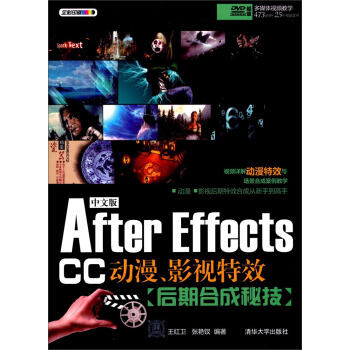
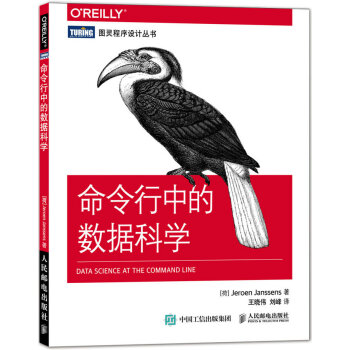
![次世代遊戲機械及場景製作(附光盤) [The Game Art Factory] pdf epub mobi 電子書 下載](https://pic.tinynews.org/11764413/55ee2a4cNc6a21fd2.jpg)